Integracja LatePoint z Zoom: Jak skonfigurować dodatek Zoom Meetings
W dzisiejszych czasach, gdy praca zdalna stała się normą, integracja z platformami do wideokonferencji jest kluczowa dla zapewnienia skutecznego kontaktu z klientami. LatePoint, popularne oprogramowanie do rezerwacji, pozwala na łatwe zarządzanie spotkaniami za pośrednictwem dodatku Zoom Meetings. W tym artykule szczegółowo omówimy, jak zainstalować i skonfigurować LatePoint Addon Zoom, aby automatyzować proces organizacji spotkań online.
Instalacja i aktywacja dodatku Zoom Meetings w LatePoint
Pierwszym krokiem w integracji LatePoint z Zoom jest zainstalowanie i aktywowanie dodatku. Aby to zrobić, należy wykonać kilka prostych kroków w panelu administracyjnym LatePoint:
- Przejdź do zakładki Dodatki: Zaloguj się do swojego panelu administracyjnego LatePoint i znajdź sekcję Dodatki.
- Zainstaluj Dodatek Zoom Meetings: Wybierz dodatek Zoom Meetings z listy dostępnych dodatków i kliknij przycisk „Zainstaluj”. Po zakończeniu instalacji upewnij się, że dodatek został aktywowany.
Dzięki temu dodatek Zoom będzie dostępny w Twoim systemie, pozwalając na dalszą konfigurację.
Konfiguracja Zoom w LatePoint
Po aktywacji dodatku nadszedł czas na integrację LatePoint z Twoim kontem Zoom. Oto jak to zrobić:
- Wejdź w Ustawienia Integracji: Przejdź do zakładki Integracje, a następnie do strony spotkań, gdzie znajdziesz opcję Zoom.
- Wprowadź klucze API: Aby połączyć oba konta, musisz wprowadzić odpowiednie dane uwierzytelniające w formie klucza API oraz sekretu. Jeśli nie masz jeszcze tych danych, możesz je wygenerować, korzystając z instrukcji dostępnych na oficjalnej stronie Zoom.
Dzięki temu LatePoint uzyska dostęp do Twojego konta Zoom, co pozwoli na automatyczne tworzenie spotkań.
Przypisywanie użytkowników Zoom do agentów w LatePoint
Kolejnym istotnym krokiem jest przypisanie użytkowników Zoom do agentów, którzy będą prowadzić spotkania. Aby to zrobić, wykonaj następujące czynności:
- Edycja profilu agenta: Przejdź do sekcji Edytuj Agenta w LatePoint i przypisz odpowiedniego użytkownika Zoom do danego agenta.
- Zarządzanie użytkownikami Zoom: Aby dodać i zarządzać użytkownikami w swoim koncie Zoom, możesz skorzystać z opcji w swoim panelu Zoom, dostępnej pod adresem https://zoom.us/account/user. Kliknij „Dodaj użytkowników”, aby stworzyć nowe konto lub przypisać istniejących użytkowników do poszczególnych agentów.
To pozwoli Twoim agentom na używanie konta Zoom do prowadzenia spotkań, co z kolei zwiększy profesjonalizm Twojej firmy.
Automatyzacja tworzenia spotkań w LatePoint
Jednym z największych atutów korzystania z LatePoint Addon Zoom jest możliwość automatycznego tworzenia spotkań Zoom dla każdego zatwierdzonego terminu. Jak to działa? Oto szczegóły:
- Ustawienie opcji automatycznego tworzenia spotkań: Przejdź do strony Edycji Usługi i na dole znajdź opcję, która pozwala na automatyczne tworzenie spotkań Zoom dla danej usługi. Musisz zaznaczyć tę opcję, aby zainicjować autoproces.
- Automatyczne tworzenie spotkań: Po aktywacji opcji, każde spotkanie z statusem „Zatwierdzone” będzie miało automatycznie przypisane spotkanie w Zoom.
Takie rozwiązanie sprawia, że organizacja pracy staje się bardziej efektywna, a Twoi klienci mogą łatwo uczestniczyć w spotkaniach.
Jak dołączyć do spotkania Zoom
Po utworzeniu spotkań Zoom, ważnym aspektem jest również możliwość dołączania do tych spotkań. Klienci mogą dołączyć do spotkania poprzez formularz edytowania rezerwacji, co czyni cały proces bardziej przejrzystym i intuicyjnym. Dzięki temu zarówno agenci, jak i klienci mają łatwy dostęp do spotkań.
Powiadomienia e-mail i SMS z użyciem zmiennych szablonów
Dodatek Zoom Meetings w LatePoint daje również możliwość personalizacji powiadomień, które są wysyłane do klientów. Użytkownicy mają dostęp do wielu zmiennych szablonów, które mogą być używane w powiadomieniach e-mail oraz wiadomościach SMS. Dzięki temu każdy klient otrzyma dostosowaną informację na temat swojego spotkania, co zwiększa komfort i efektywność komunikacji.
Klient w Panelu Klienta
Warto również zaznaczyć, że klienci będą mieli możliwość dołączania do spotkań Zoom z poziomu swojego Panelu Klienta. Dzięki temu cały proces jest uproszczony i przyjazny dla użytkownika. Klient nie musi szukać osobnych linków czy terminarzy, ponieważ wszystkie niezbędne informacje są dostępne w jednym miejscu.
Korzyści z integracji LatePoint z Zoom
Integracja LatePoint z Zoom przynosi wiele korzyści zarówno dla firm, jak i ich klientów. Oto niektóre z nich:
- Automatyzacja: Dzięki automatycznemu tworzeniu spotkań, oszczędzasz czas i minimalizujesz ryzyko błędów.
- Łatwość użycia: Klienci mogą z łatwością dołączać do spotkań dzięki bezpośrednim linkom oraz prostym opcjom w Panelu Klienta.
- Spersonalizowane powiadomienia: Wykorzystanie zmiennych szablonów pozwala na personalizację komunikacji z klientem, co wpływa na pozytywne wrażenia z obsługi.
- Wsparcie dla pracy zdalnej: W obliczu rosnącej popularności pracy zdalnej, łatwe integrowanie platform do wideokonferencji z systemami rezerwacji jest kluczowe dla zaspokajania potrzeb nowoczesnych biznesów.
Zakończenie
Integracja LatePoint Addon Zoom to niezwykle praktyczne rozwiązanie dla firm, które chcą efektywnie zarządzać spotkaniami online. Dzięki prostym krokom umożliwiającym konfigurację oraz automatyzację procesów, każda firma może znacznie poprawić jakość obsługi klienta i zwiększyć swoją konkurencyjność na rynku. Implementacja takiego rozwiązania przynosi liczne korzyści, a zaawansowane funkcje dbają o profesjonalny wizerunek przedsiębiorstwa.

-300x300.webp)


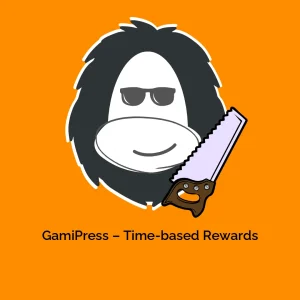
Opinie
Na razie nie ma opinii o produkcie.